

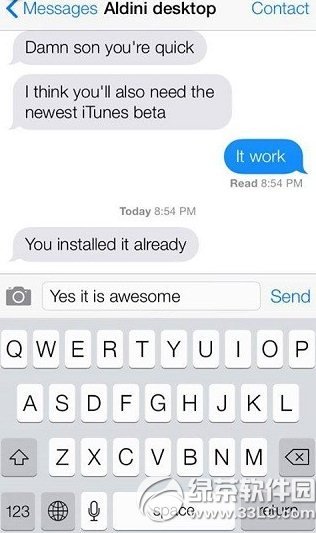
|
随着科技的发展,手机在我们的生活中扮演了很重要的角色,手机在便利我们生活的同时,也会对我们造成很重要的影响.手机已经成为了我们的必需品,不仅是通讯工具,而且很大程度上都是娱乐功能。 手机人人爱,人人离不了啦.那么使用手机时,还要细心学习一些小知识!我们能够更好的使用手机。
1、打开苹果手机主屏幕,然后点【设置】-【信息】-【iMessage】,将滑动框拖至右边,即显示为蓝色即表示开启,轻触“接收方式”设置iPhone的联系地址,输入正确的Apple ID即可。 2、开通iMessage服务后,接着进入短信界面,输入短信内容,如果对方也开通了iMessage,此时手机自动转化成iMessage方式发送,内容会以蓝色标记显示。 绿茶小编胖胖提醒:如果是以iMessage方式发送,必须确保手机保持在联网状态下,接收方也是如此。 手机APP这些安装在手机里面丰富多彩的软件,让我们的生活更加方便和精彩。游戏、社交、购物、视频、音乐、学习......我们可以随时随地,随处进行。 |
温馨提示:喜欢本站的话,请收藏一下本站!